区切り文字付きテキスト ファイルを分析のために Analytics にインポートするには、多種多様なツールを使用することができます。
機能の仕組み
データ定義ウィザードを使用することで、1 つまたは複数の区切り文字付きテキスト ファイルを選択してそのデータを Analytics にインポートできます。インポートされたデータを基に、1 つまたは複数の新しい Analytics テーブルおよび関連するデータ ファイル(.fil)が作成されます。インポートした個々の区切り文字付きテキスト ファイルは、個別の Analytics テーブルとなります。
Analytics データ ファイルには、元の区切り文字付きテキスト ファイルから完全に独立した、区切り文字付きデータのコピーが格納されます。
お使いのローカル コンピューターまたはネットワーク ドライブにある区切り文字付きテキスト ファイルをインポートできます。Analytics Exchange のユーザーは、Analytics サーバーにある区切り文字付きテキストにもアクセスできます。
1 つのファイルのインポートと複数のファイルのインポート
1 つの区切り文字付きテキスト ファイルをインポートすることも、複数の区切り文字付きファイルを 1 回の操作でインポートすることもできます。どちらのオプションを使用するかによって、インポート処理が多少異なってきます。
- 1 つのファイル インポート処理時に、ファイル レベルのプロパティとフィールド レベルのプロパティをどちらも手動で定義することができます。
- 複数のファイル インポート処理時にファイル レベルのプロパティのみを手動で定義することができます。フィールド レベルのプロパティは、Analytics により自動的に定義されるため、インポート時に手動で定義することはできません。
たとえば、複数のファイルのインポート時に以下を行うことはできません。
- フィールドのデータ型の指定
- インポート対象からフィールドを選択的に除外する
データを Analytics にインポート後、データ定義を[テーブル レイアウト]ダイアログ ボックスで必要に応じて調整することができます。
複数のファイルの結合
複数の区切り文字付きテキスト ファイルを個々の Analytics テーブルにインポート後に、それらを 1 つの Analytics テーブルとして結合できます。たとえば、12 個の月次テーブルのデータをすべてのデータを含む単一の年次テーブルに結合できます。ファイルを結合できるのは、それらのファイルを個別の Analytics テーブルにインポートした後に限ります。
複数の Analytics テーブルを結合する方法については、テーブルの追加 を参照してください。
ヒント
作業を減らすには、新しい結合されたテーブルでデータ定義に必要な調整を行う前に、複数のテーブルを結合してみてください。
区切り文字付きのテキスト ファイルの構造化
区切り文字付きテキスト ファイルのファイル拡張子は通常、.txt または .csv ですが、他のファイル拡張子も使用できます。区切り文字付きテキスト ファイルは、主にスプレッドシートやデータベース アプリケーションからデータを Analytics にインポートするために使用します。データベースまたはスプレッドシートの各行はそれぞれ区切り文字付きテキスト ファイルの 1 行となり、各行または各レコードが行区切り文字で区切られます。有効な行区切り文字:
- CR キャリッジ リターン
- LF 改行
- CRLF キャリッジ リターン改行(標準 DOS/Windows 文字シーケンス)
フィールド区切り文字
区切り文字付きテキスト ファイルの各レコードのフィールドはフィールド区切り文字で区切られます。主に 3 種類の区切り文字付きファイルがあります。これらはそれぞれ使用する次のようなフィールド区切り文字に基づいています。
- カンマ区切り(.csv) – 各レコード内のフィールドを区切るためにカンマが使用されます。
- タブ区切り – 各レコード内のフィールドを区切るためにタブが使用されます。
- テキスト ファイル(.txt) – カンマ、タブ、または別のフィールド区切り文字が、各レコードのフィールドを区切るために使用されます。その他、一般的なフィールド区切り文字にはスペース、パイプ(|)およびセミコロン(;)があります。
テキスト修飾子文字
フィールド区切り文字が使用されている場合、テキスト修飾子文字を使用して文字フィールド値を囲み、その値をフィールド区切り文字と区別します。一般的なテキスト修飾子は二重引用符(" ")または一重引用符(' ')です。
たとえば、カンマがフィールド区切り文字の場合に、値 $1,000 をテキスト修飾子で囲んで "$1,000" とすると、元の値は、2 つの値($1 と 000)ではなく、単一の値として解釈されます。
区切られたテキスト ファイル
次の例では、区切り文字付きテキスト ファイルの最初の 4 件の行を表示します。
- 最初の行にはフィールド名が格納されています。
- フィールド区切り文字はカンマです。各行には 7 つのフィールドがありカンマで区切られています。
- テキスト修飾子は二重引用符です。各行の最後のフィールドにはテキスト修飾子があり、ドルの値に含まれるカンマはフィールド区切り文字としては解釈されません。
First_Name,Last_Name,CardNum,EmpNo,HireDate,Salary,Bonus_2011
Lila,Remlawi,8590122497663807,000008,12/28/2007,52750,"$1,405.40"
Vladimir,Alexov,8590122281964011,000060,10/5/2007,41250,"$4,557.43"
Alex,Williams,8590124253621744,000104,8/12/2010,40175,"$7,460.02"
上書きの動作
区切り文字付きデータをインポートし、Analytics プロジェクト内の既存のテーブルと同じ名前を持つ新しい Analytics テーブルを作成する場合は、その既存のテーブルが上書きされます。
上書きされるテーブルの 2 つの部分
Analytics テーブルの上書きは、テーブルの以下の 2 つの部分が上書きされるため、複雑です。
- テーブル レイアウト。これはナビゲーターに表示される部分です。
- 関連するソース データ ファイル。これは Windows フォルダーに保存されている部分です
(テーブル レイアウトとソース データ ファイルについては、Analytics テーブルの構造を参照してください)。
テーブルのこれら 2 つの部分は、互いとは関係なく上書きされます。 これら 2 つの部分が新しいテーブルの対応する部分と同じ名前を持っている場合には、古い方の 2 つの部分が両方とも上書きされます。このシナリオは最も一般的です。
これに対し、テーブル レイアウトまたはソース データ ファイルが新しいテーブルの対応する部分と異なる名前を持つ場合は、新しいテーブルの対応する部分と同じ名前を持つ部分のみが上書きされます。
この上書き動作は、インポートする区切り文字付きテキスト ファイルが 1 つか複数かに関係なく該当します。
複数の区切り文字付きテキスト ファイルをインポートする場合の上書き
複数の区切り文字付きテキスト ファイルをインポートする場合、上書きの動作は[既存のテーブルを上書きする]設定と[出力パス]設定によって変わります。
以下のセクションでは、複数の区切り文字付きテキスト ファイルをインポートする場合にあり得るさまざまな上書き結果をまとめます (最も一般的なシナリオから説明します)。
名前が同じ:新しいテーブル、既存のテーブル レイアウト、既存のソース データ ファイル
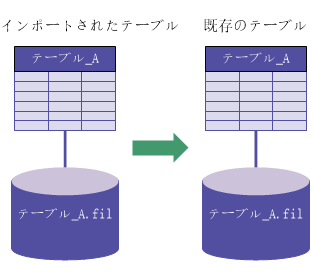
|
既存のソースデータファイルと同じ出力パス |
既存のソースデータファイルと異なる出力パス |
|
|---|---|---|
| [既存のテーブルを上書きする]が選択されている |
|
|
| [既存のテーブルを上書きする]が選択されていない |
|
|
名前が異なる:既存のテーブル レイアウト
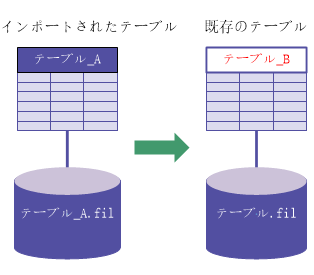
|
既存のソースデータファイルと同じ出力パス |
既存のソースデータファイルと異なる出力パス |
|
|---|---|---|
| [既存のテーブルを上書きする]が選択されている |
|
|
| [既存のテーブルを上書きする]が選択されていない |
|
|
名前が異なる:既存のソース データ ファイル
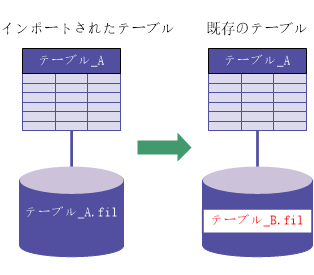
|
既存のソースデータファイルと同じ出力パス |
既存のソースデータファイルと異なる出力パス |
|
|---|---|---|
| [既存のテーブルを上書きする]が選択されている |
|
|
| [既存のテーブルを上書きする]が選択されていない |
|
|
1 つの区切り文字付きテキスト ファイルのインポート
1 つの区切り文字付きテキスト ファイルをインポートして新しい Analytics テーブルを作成します。インポート処理時に、ファイル レベルのプロパティとフィールド レベルのプロパティをどちらも手動で定義することができます。
1 つの区切り文字付きファイルの検索と選択
- [インポート > ファイル] を選択します。
- [定義するファイルの選択]ダイアログ ボックスで、区切り文字付きテキスト ファイルを探して選択し、[開く]をクリックします。
区切り文字付きテキスト ファイルには、.txt や .csv など、複数の異なるファイル拡張子を使用できます。
区切り文字付きファイルのプロパティの指定
- [文字セット]ページで、正しい文字セット オプションが選択されていることを確認し、[次へ]をクリックします。
- [ファイル形式]ページで、[区切り文字付きテキスト ファイル]オプションが選択されていることを確認し、[次へ]をクリックします。
- [区切り文字付きファイルのプロパティ]ページで、Analytics によって、以下に一覧されたプロパティへと割り当てられた設定をレビューし、必要な更新を行い、[次へ]をクリックします。
プロパティ 説明 開始する行 ファイルの読み取りを開始する行番号。
この設定により、インポートしない情報を含むファイルが始まる行をスキップできます。たとえば、ファイルの先頭 3 行にヘッダー情報が含まれている場合、4 行目からデータの読み取りを開始するには、「4」と入力します。
フィールド幅 プレビュー テーブルの選択された列見出しに、結果として得られるテーブル レイアウトのフィールド長を指定します。文字数を指定します。
Analyticsは、フィールドの最長値に一致する長さを自動的に割り当てます。割り当てられた長さを維持するか、別の長さを指定することができます。指定されたフィールド長を超えるフィールド値は、結果 Analytics テーブルで切り捨てられます。
ヒント
更新されたソース データから結果として得られる Analytics テーブルを定期的に更新する、またはインポート コマンドを再利用する予定である場合は、Analytics によって割り当てられたものより長いフィールド長を入力します。
ソース データの更新された値が現在のいずれかの値より長い場合は、それより長いフィールド長によって余分のスペースが与えられます。
メモ
最大フィールド長は 32,767 文字(非 Unicode エディションの場合)または 16,383 文字(Unicode エディションの場合)です。上限までのフィールド長全体が Analytics にインポートされますが、テーブル ビューに表示されるのは最初の 256 文字だけです。残りのデータも存在していて分析できますが、ビューには表示されません。データ全体を表示するには、[テーブル レイアウト]ダイアログ ボックスを開きます。
先頭の行をフィールド名として使用する ファイルの 1 行目の値は、生成されるテーブル レイアウトのフィールド名として使用されます。 メモ
この設定を使用する場合、フィールド名として使用される行は、行番号が[開始する行]で指定される行です。フィールド名が正しくない場合は、[データ定義ウィザード]の後続ページで更新できます。
連続した修飾子は 1 文字として扱う 重複する修飾文字が無視されます。 たとえば、"Diligent Corporation""(2 つの二重引用符で終わっています)は、このオプションがオンの場合には、"Diligent Corporation" と同等になります。
フィールドの区切り文字 ファイルのフィールドを区切る文字であり、以下のものがあります。 - カンマ
- タブ
- セミコロン
- その他 – フィールドの区切り文字として使用する文字を指定することができます。
テキスト修飾子 フィールドに含まれる値を特定するテキスト記号であり、以下のものがあります。 - 二重引用符
- 引用符
- なし – テキスト修飾子が使用されないことを示します
- その他 – テキスト修飾子として使用する文字を指定できます。
キャリッジ リターンの削除およびライン フィードの削除 キャリッジ リターン(CR)やライン フィード(LF)文字の配置が誤ってインポートされたデータをクレンジングします。 CR/LF の配置が正しくないと、レコード内の改行が正しくなくなる可能性があります。有効化されると、このオプションは CR/LF 文字をスペースで置き換えます。テキスト修飾子のペアの中に発生する CR/LF 文字のみが置き換えられます。
Windows ファイルの場合、[キャリッジ リターンの削除]と[ライン フィードの削除]の両方を選択します。
[テキスト修飾子]が "なし" である場合は、これら 2 つのオプションは無効になっています。
すべての文字タイプ(「すべて文字型」の意) インポートされたすべてのフィールドに文字データ型を割り当てます。 ヒント
インポートされたすべてのフィールドに文字データ型を割り当てると、区切り文字付きテキスト ファイルのインポート処理が容易になります。
Analytics にインポートされたデータのフィールドには、数値や日付時刻などのさまざまなデータ型を割り当て、書式の詳細を指定することができます。
[すべての文字]オプションは、実際に文字データ型を使用する必要がある場合に、Analytics によって数値のデータ型が自動的に割り当てられた、識別子のフィールドを持つテーブルをインポートする際に有用となります。
NULL の置換 誤って配置されて NUL 文字がインポートされたデータをクレンジングします。 NUL 文字の配置が正しくないと、レコード内でギャップが生じ、フィールドの分割が正しくなくなる可能性があります。有効化されると、このオプションは NUL 文字をスペースで置き換えます。
Analytics データ ファイルの保存
[データ ファイルを別名で保存]ダイアログ ボックスで、Analytics データ ファイルの名前を入力して[保存]をクリックします。
Analytics によってデータ ファイル名があらかじめ設定されている場合は、その設定されている名前を受け入れることも、あるいは変更することもできます。
Analytics によって開かれたデフォルトのロケーションを使用しない場合は、異なるフォルダーに移動して、データ ファイルを保存することもできます。
Analytics フィールド プロパティの編集
[フィールド プロパティの編集]ページで、Analytics によって、以下に一覧されたプロパティへと割り当てられた設定をレビューし、必要な更新を行い、[次へ]をクリックします。
メモ
列に関連付けられたプロパティを確認するには、プレビュー テーブルで列見出しを選択します。
| プロパティ | 説明 |
|---|---|
| このフィールドを無視する | 結果として得られるテーブル レイアウトからフィールドを除外します。 このフィールドのデータは、インポートは行われますが、定義されないため、新しい Analytics テーブルには表示されません。必要に応じ、あとで定義して、テーブルに追加することができます。 |
| 名前 | テーブル レイアウトのフィールド名。 Analytics で割り当てた名前をそのまま使用するか、別の名前を入力します。 |
| 列見出し | デフォルトの Analytics ビューにおけるフィールドの列見出し。 列見出しを指定しない場合は、[名前]の値が使用されます。 |
|
メモ [区切り文字付きファイルのプロパティ]ページで[すべての文字]を選択した場合、以下のオプションは適用されず、無効になります。 |
|
| 型 | 作成される Analytics テーブルのフィールドに割り当てられるデータ型。 Analytics によって割り当てられたデータ型を保持するか、ドロップダウンリストから適切なデータ型を選択することができます。 Analytics でサポートされているデータ型の詳細については、Analytics のデータ型を参照してください。 |
| 値 | フィールドの最初の値を表示する読み取り専用プロパティ。 この値は、行う編集に基づき動的に更新します。 |
| 小数位 | 数値フィールドのみ。ソース データの小数点以下桁数。 メモ [小数位]テキスト ボックスは、数値のデータ型を選択すると自動的に表示されます。 |
| 入力形式 | 日付時刻フィールドのみ。ソース データの日付時刻値の書式。 指定する書式はソース データの書式と正確に一致する必要があります。 日付と時刻の書式の詳細については、ソース データに含まれる日付および時刻データの書式を参照してください。 |
インポートの最終処理
- [最終]ページで、新しい Analytics テーブルの設定を確認したら、[完了]をクリックします。
変更する場合は、[戻る]をクリックし、ウィザードの適切なページへと進みます。
- プロジェクトに追加中のテーブル名を入力するか、デフォルトの名前を保持し、そこで、[OK]をクリックします。
新しい Analytics テーブルは、インポートされたファイルからのデータと一緒に作成されます。
メモ
Analytics のテーブル名は、最長で 64 文字の英数字(拡張子 .FIL を含まない)に制限されます。名前にはアンダースコア文字(_)を使用できますが、他の特殊文字やスペースは使用できません。名前の先頭を数字にすることはできません。
複数の区切り文字付きテキスト ファイルのインポート
1 回の操作で複数の区切り文字付きテキスト ファイルをインポートします。各区切り文字付きファイルは、Analytics プロジェクトにインポートされると、独立した Analytics テーブルになります。
インポート処理時にファイル レベルのプロパティのみを手動で定義することができます。フィールド レベルのプロパティは、Analytics により自動的に定義されるため、インポート時に手動で定義することはできません。
データを Analytics にインポート後、データ定義を[テーブル レイアウトAnalytics]ダイアログ ボックスで必要に応じて調整することができます。
メモ
インポートするファイルのすべての最初の行の内容は、一貫している必要があります。最初の行は、すべてのファイルにおいて、フィールド名またはデータのいずれかにする必要があります。1 つのインポート処理で 2 つの内容を混在させないでください。
ファイルの最初の行の内容が一貫していない場合は、2 つの異なるインポート処理を行ってください。
複数の区切り文字付きファイルの検索と選択
- [インポート > ファイル] を選択します。
- [定義するファイルの選択]ダイアログ ボックスで、区切り文字付きテキスト ファイルを探して選択し、[開く]をクリックします。
以下のファイル拡張子を持つ区切り文字付きテキスト ファイルがサポートされています。.txt、.csv、.del、.dat
隣り合う複数のファイルを選択する場合は Shift キーを押しながらクリックし、隣り合っていない複数のファイルを選択する場合は Ctrl キーを押しながらクリックします。
最初のインポート準備を行う
- [区切り文字付きファイルのプロパティ]ページで、インポートするファイルを選択します。
デフォルトで選択されているファイルをそのまま使用することも、インポートしたくない任意のファイルを選択解除することもできます。すべてのファイルを選択解除するか選択する場合は、最初のチェック ボックスをオンにします。
- Analytics によって割り当てられた設定を確認し、必要な更新を行って、[次へ]をクリックします。
設定 説明 テーブル名 Analytics プロジェクト内のテーブルの名前。
Analytics によって割り当てられた名前を保持します。または、テーブル名をダブルクリックし、別の名前を入力して Enter キーを押します。
メモ
このテーブル名は、データをインポートする際に作成された新しいテーブル レイアウトと新しいソース データ ファイルの両方に適用されます。
既存のテーブルを上書きする Analytics プロジェクト内の同名の既存テーブルが上書きされます。
詳細については、上書きの動作を参照してください。
出力パス 新しい Analytics データ ファイル(.fil)を保存するフォルダーを指定します。
[出力パス]を空白のままにした場合には、Analytics データ ファイルは Analytics プロジェクトが格納されているフォルダーに保存されます。
- "既存のファイルまたはテーブル名が検出されました" というエラーメッセージが表示されたら、[OK]をクリックし、以下のいずれかまたは両方を行います。
- 既存のテーブル レイアウトまたは同名の関連するデータ ファイルを上書きしても構わない場合は、[既存のテーブルを上書きする]をオンにします。
- 既存の任意のテーブル レイアウトまたは関連するデータ ファイルが上書きされないように、インポートするテーブルの名前を[テーブル名]の設定で必要に応じて変更します。
-
[確認]ダイアログ ボックスにおいて、続行する場合は[はい]、戻ってファイルの選択を変更する場合は[いいえ]をクリックします。
区切り文字付きファイルのプロパティの指定
メモ
指定したプロパティは、インポートするすべてのファイルに適用されます。ファイルの構造が一貫していない場合は、一部のファイルのプロパティが不正になるため、インポートで問題が発生します。
- [区切り文字付きファイルのプロパティ]ページで、Analytics によって、以下に一覧されたプロパティへと割り当てられた設定をレビューし、必要な更新を行い、[次へ]をクリックします。
プロパティ 説明 開始する行 ファイルの読み取りを開始する行番号。
この設定により、ファイルの前半にある、インポートしたくない情報が含まれる行をスキップできます。たとえば、各ファイルの先頭 3 行にヘッダー情報が含まれている場合、4 行目からデータの読み取りを開始するには、「4」と入力します。
フィールド幅 プレビュー テーブルの選択された列見出しに、結果として得られるテーブル レイアウトのフィールド長を指定します。文字数を指定します。
Analyticsは、フィールドの最長値に一致する長さを自動的に割り当てます。割り当てられた長さを維持するか、別の長さを指定することができます。指定されたフィールド長を超えるフィールド値は、結果 Analytics テーブルで切り捨てられます。
ヒント
更新されたソース データから結果として得られる Analytics テーブルを定期的に更新する、またはインポート コマンドを再利用する予定である場合は、Analytics によって割り当てられたものより長いフィールド長を入力します。
ソース データの更新された値が現在のいずれかの値より長い場合は、それより長いフィールド長によって余分のスペースが与えられます。
メモ
最大フィールド長は 32,767 文字(非 Unicode エディションの場合)または 16,383 文字(Unicode エディションの場合)です。上限までのフィールド長全体が Analytics にインポートされますが、テーブル ビューに表示されるのは最初の 256 文字だけです。残りのデータも存在していて分析できますが、ビューには表示されません。データ全体を表示するには、[テーブル レイアウト]ダイアログ ボックスを開きます。
先頭の行をフィールド名として使用する 各ファイルの 1 行目の値は、生成されるテーブル レイアウトのフィールド名として使用されます。
メモ
この設定を使用する場合、フィールド名として使用される行は、行番号が[開始する行]で指定される行です。
この設定は、インポートするすべてのファイルにグローバルに適用されます。
連続した修飾子は 1 文字として扱う 重複する修飾文字が無視されます。
たとえば、"Diligent Corporation""(2 つの二重引用符で終わっています)は、このオプションがオンの場合には、"Diligent Corporation" と同等になります。
フィールドの区切り文字 ファイルのフィールドを区切る文字であり、以下のものがあります。
- カンマ
- TAB
- セミコロン
- その他 – フィールドの区切り文字として使用する文字を指定することができます。
テキスト修飾子 フィールドに含まれる値を特定するテキスト記号であり、以下のものがあります。
- 二重引用符
- 引用符
- なし – テキスト修飾子が使用されないことを示します
- その他 – テキスト修飾子として使用する文字を指定できます。
キャリッジ リターンの削除およびライン フィードの削除 キャリッジ リターン(CR)やライン フィード(LF)文字の配置が誤ってインポートされたデータをクレンジングします。
CR/LF の配置が正しくないと、レコード内の改行が正しくなくなる可能性があります。有効化されると、このオプションは CR/LF 文字をスペースで置き換えます。テキスト修飾子のペアの中に発生する CR/LF 文字のみが置き換えられます。
Windows ファイルの場合、[キャリッジ リターンの削除]と[ライン フィードの削除]の両方を選択します。
[テキスト修飾子]が "なし" である場合は、これら 2 つのオプションは無効になっています。
すべての文字タイプ(「すべて文字型」の意) インポートされたすべてのフィールドに文字データ型を割り当てます。
ヒント
インポートされたすべてのフィールドに文字データ型を割り当てると、区切り文字付きテキスト ファイルのインポート処理が容易になります。
Analytics にインポートされたデータのフィールドには、数値や日付時刻などのさまざまなデータ型を割り当て、書式の詳細を指定することができます。
[すべての文字]オプションは、実際に文字データ型を使用する必要がある場合に、Analytics によって数値のデータ型が自動的に割り当てられた、識別子のフィールドを持つテーブルをインポートする際に有用となります。
NULL の置換 誤って配置されて NUL 文字がインポートされたデータをクレンジングします。
NUL 文字の配置が正しくないと、レコード内でギャップが生じ、フィールドの分割が正しくなくなる可能性があります。有効化されると、このオプションは NUL 文字をスペースで置き換えます。
インポートの最終処理
[最終]ページで、新しい Analytics テーブルの設定を確認したら、[完了]をクリックします。
変更する場合は、[戻る]をクリックし、ウィザードの適切なページへと進みます。
新しい Analytics テーブルは、インポートされたファイルからのデータを使って作成されます。